طريقة ربط ماك بالتلفزيون سمارت باستخدام اير بلاي؟
تقنية Apple اير بلاي هي تقنية بث لاسلكي مملوكة لشركة Apple، تتيح نقل محتوى الصوت والفيديو من الأجهزة إلى أجهزة أخرى متوافقة مثل أجهزة iOS وmacOS وApple TV.
في هذه المقالة، سنتحدث عن كيفية استخدام اير بلاي من Mac إلى التلفزيون ومن iPhone/iPad إلى جهاز Mac.

1. كيفية استخدام اير بلاي من Mac إلى التلفزيون
يمكنك استخدام اير بلاي لبث المحتوى من جهاز Mac إلى أجهزة أخرى تدعم اير بلاي، بما في ذلك Apple TV و التلفزيونات المتوافقة مع اير بلاي..
لأنظمة macOS Monterey وVentura وSonoma
إذا كان جهاز Mac الخاص بك يعمل بنظام macOS Monterey 12، أو macOS Ventura 13، أو macOS 14 Sonoma، فاتبع الخطوات التالية لبث شاشة Mac إلى التلفزيون:
- الخطوة 1.تأكد من أن جهاز Mac والتلفزيون متصلان بنفس شبكة WiFi.
- الخطوة 2.انقر على مركز التحكم (Control Centre) من شريط القائمة في الزاوية العلوية اليمنى.
- الخطوة 3.اختر "Screen Mirroring".
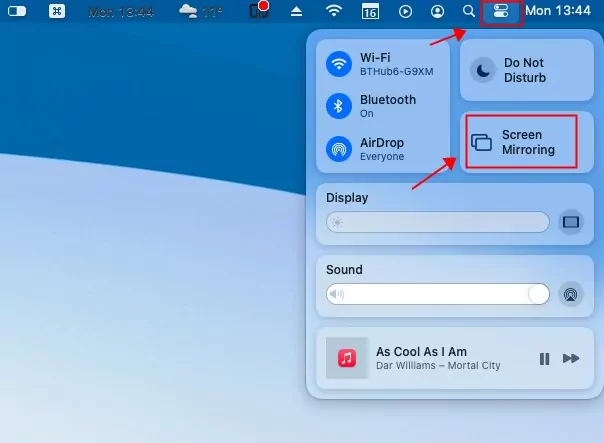
- الخطوة 4.اختر Apple TV أو اسم التلفزيون الخاص بك من قائمة الأجهزة.
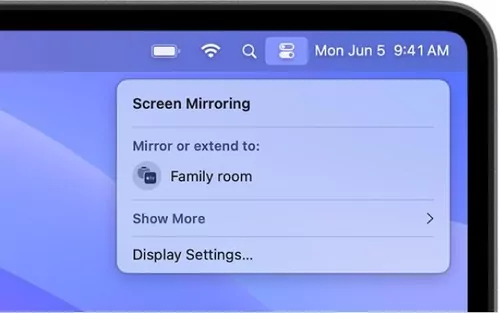
- الخطوة 5.إذا طُلب منك، أدخل رمز AirPlay على جهاز Mac للتحقق.
بعد ذلك، ستتمكن من مشاهدة شاشة جهاز Mac على التلفزيون.
لأنظمة Big Sur أو الأقدم
إذا كان جهاز Mac الخاص بك يعمل بنظام macOS Big Sur 11 أو أقدم، يمكنك بث جهاز MacBook إلى التلفزيون بسهولة
تأكد من أن جهاز MacBook والتلفزيون متصلان بنفس شبكة WiFi.
- الخطوة 1.انتقل إلى شريط القائمة أعلى الشاشة، ثم انقر على أيقونة "AirPlay".
- الخطوة 2.اختر التلفزيون الخاص بك من قائمة الأجهزة المتاحة.
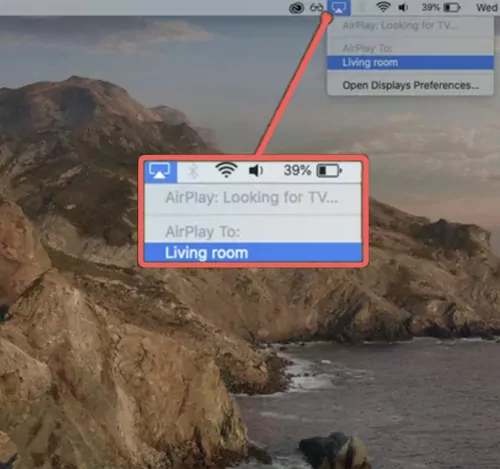
- الخطوة 3.ستبدأ شاشة جهاز Mac في الانعكاس على التلفزيون الذي اخترته.
الآن يمكنك بسهولة بث جهاز MacBook إلى Apple TV أو التلفزيونات المتوافقة مع AirPlay. لإنهاء البث من جهاز Mac إلى التلفزيون، انقر على أيقونة "Screen Mirroring" مرة أخرى، ثم اختر اسم التلفزيون. الآن، لن يتم عرض شاشة Mac على التلفزيون.
2. كيفية استخدام AirPlay من iPhone/iPad إلى جهاز Mac
يمكنك أيضًا استخدام جهاز Mac كمستقبل AirPlay وبث المحتوى إليه من iPhone أو iPad.
خطوات بث المحتوى إلى Mac من iPhone/iPad:
- الخطوة 1.على جهاز iPhone أو iPad، افتح "مركز التحكم" (Control Center): إذا كان جهاز iPhone يحتوي على زر Home، اسحب لأعلى من أسفل الشاشة. إذا كان جهاز iPhone يحتوي على FaceID أو كان جهاز iPad، اسحب لأسفل من الزاوية العلوية اليمنى للشاشة.
- الخطوة 2.انقر على خيار "Screen Mirroring" في مركز التحكم.
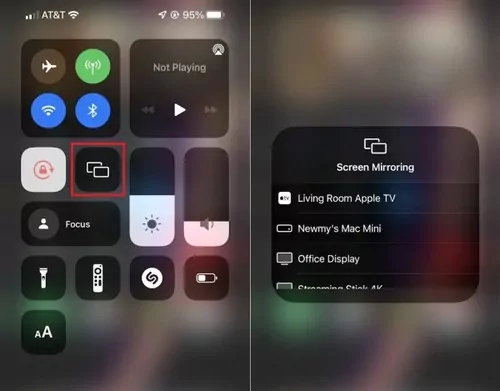
- الخطوة 3.اختر جهاز Mac الخاص بك من قائمة أجهزة AirPlay.
- الخطوة 4.إذا طُلب منك، أدخل رمز AirPlay على جهاز iPhone أو iPad.
- الخطوة 5.بعد بضع ثوانٍ، سيتم بث محتوى جهاز iPhone أو iPad لاسلكيًا إلى جهاز Mac الخاص بك.
بديل: يمكنك أيضًا بث الصور أو الصوت أو الفيديوهات من iPhone/iPad إلى Mac باستخدام التطبيقات التي تدعم AirPlay، مثل تطبيق الصور (Apple Photos)، أو الموسيقى (Apple Music)، أو تطبيق Apple TV. قم بتشغيل المحتوى على جهاز iPhone/iPad، وابحث عن خيار "AirPlay" لبدء البث.
3. استكشاف الأخطاء وإصلاحها عند عدم عمل AirPlay على جهاز Mac
AirPlay هي وسيلة فعالة لبث الوسائط لاسلكيًا بين الأجهزة. ولكن، ماذا تفعل إذا واجهت مشكلات في تشغيل AirPlay على جهاز Mac الخاص بك؟ لا تقلق، لدينا عدة خطوات لإصلاح أكثر المشكلات شيوعًا.
3.1 المشكلات الشائعة عند تعطل AirPlay
إذا كنت تواجه صعوبة في استخدام AirPlay، فلست وحدك. فيما يلي بعض المشكلات الشائعة والحلول الممكنة:
أيقونة AirPlay لا تظهر على جهاز Mac: أين توجد أيقونة AirPlay على جهاز Mac؟ قد تسأل هذا السؤال عندما تكتشف أن AirPlay لا يظهر على جهاز Mac. تحدث هذه المشكلة عندما تحاول استخدام AirPlay من جهاز Mac إلى التلفزيون أو أجهزة أخرى، ولكنك لا ترى أيقونة AirPlay في شريط القائمة على الشاشة. وبالتالي، لا يمكنك العثور على AirPlay على جهاز Mac.
لا يمكن تشغيل AirPlay على جهاز Mac: لماذا لا يمكنني تشغيل AirPlay على جهاز Mac حتى بعد اختيار تفعيل AirPlay؟
AirPlay لا يتصل: قد يجد بعض الأشخاص أن AirPlay لا يتصل بأجهزة النسخ المتطابق، حتى إذا كان AirPlay يظهر في القائمة وتم تفعيله.
لا تقلق. يمكن إصلاح هذه المشكلات المتعلقة بعدم عمل AirPlay باستخدام حلول استكشاف الأخطاء وإصلاحها الموضحة أدناه.
3.2 حلول استكشاف الأخطاء وإصلاحها لـ AirPlay
إذا كنت لا تزال تواجه مشاكل مع AirPlay، اتبع هذه الخطوات لاستعادة القدرة على بث الوسائط:
الحل الأول: التحقق من الاتصال بشبكة WiFi نفسها
يجب أن يكون كل من جهاز Mac والجهاز المستقبل متصلين بنفس شبكة WiFi. للتحقق من شبكة WiFi على جهاز Mac، انقر على أيقونة WiFi في شريط القائمة.
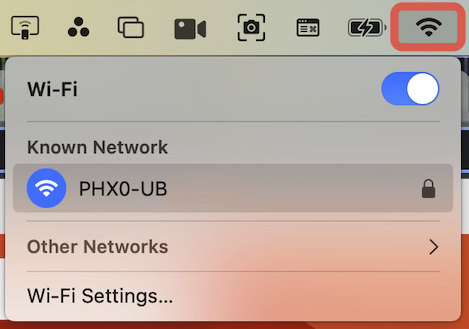
تأكد من أن الشبكة المستخدمة على جهاز الاستقبال مطابقة للشبكة الخاصة بجهاز Mac.
الحل الثاني: التأكد من أن الجهاز يدعم AirPlay
AirPlay مدعوم فقط على أجهزة Mac التي تعمل بنظام macOS 12 أو أحدث. تحقق من أن جهاز Mac الخاص بك متوافق مع AirPlay من خلال مراجعة الأجهزة والتلفزيونات التي تدعم AirPlay..
الحل الثالث: التحقق من إعدادات الجدار الناري (Firewall)
للتأكد من أن الجدار الناري على جهاز Mac لا يمنع اتصالات AirPlay، قد تحتاج إلى إيقاف تشغيل الجدار الناري مؤقتًا.
لإيقاف تشغيل الجدار الناري على جهاز Mac، انتقل إلى إعدادات النظام. انقر على الشبكة > الجدار الناري.
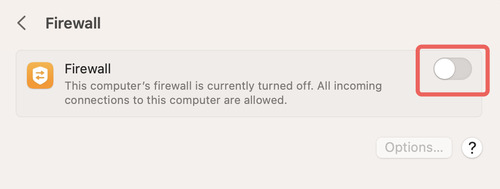
انقر على شريط التمرير لإيقاف تشغيل الجدار الناري على جهاز Mac.
الحل 4: تمكين AirPlay مرة أخرى
حاول تشغيل AirPlay وإيقافه على جهاز Mac. قد يكون هذا حلًا فعالًا في بعض الأحيان. ببساطة، اذهب إلى تفضيلات النظام > الشاشات > AirPlay.
الحل 5: إعادة تشغيل كلا الجهازين
قم بإعادة تشغيل جهاز Mac والجهاز المستقبل لإعادة تعيين الاتصال. لإعادة تشغيل جهاز Mac، انقر على شعار Apple واختر "إعادة التشغيل" من القائمة المنسدلة.
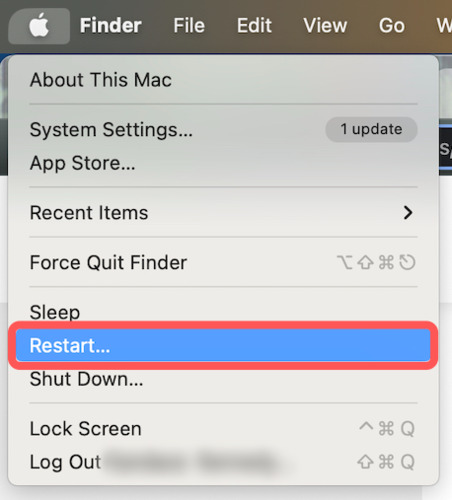
الحل 6: تحديث أحدث برامج النظام
إذا لم تتمكن بعد من تشغيل AirPlay، تحقق من أن جهاز Mac لديك محدث بأحدث برامج النظام.
لتحديث جهاز Mac، انتقل إلى إعدادات النظام > تحديث البرامج. إذا كان جهاز Mac بحاجة إلى التحديث، سيظهر التحديث تحت "التحديثات المتاحة".
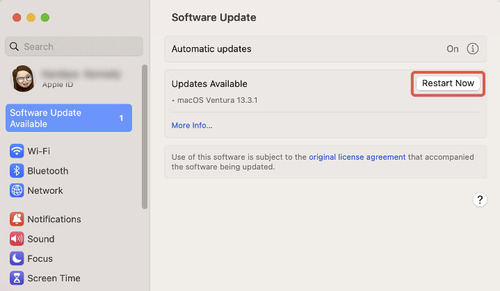
انقر على "إعادة التشغيل الآن" لتطبيق التحديث.
4. بديل لـ AirPlay (حل عبر الأنظمة المختلفة)
نظرًا لأن AirPlay يعمل على بعض الأجهزة فقط، قد يكون الأمر مزعجًا إذا كنت ترغب في ربط جهاز Mac مع أجهزة تستخدم أنظمة تشغيل مختلفة، مثل جهاز Android أو كمبيوتر يعمل بنظام Windows أو تلفزيون ذكي يستخدم Miracast أو Chromecast. لا داعي للقلق. لا يزال بإمكانك عكس شاشة جهاز Mac باستخدام برنامج عكس الشاشات المتكامل مثل AirDroid Cast.
- الخطوة 1.قم بتحميل وتثبيت AirDroid Cast على جهاز MacBook الخاص بك
- الخطوة 2.افتح متصفح ويب على التلفزيون الذكي أو الجهاز الذي ترغب في عكس الشاشة عليه، وانتقل إلى webcast.airdroid.com. ستظهر على الشاشة رمز QR ورمز Cast.
- الخطوة 3.افتح التطبيق على جهاز Mac، وانقر على "Cast to". أدخل رمز Cast على جهاز MacBook الخاص بك.

- الخطوة 4.وافق على طلب البث ويمكنك عكس شاشة جهاز Mac إلى شاشة التلفزيون لاسلكيًا. عكس شاشة Mac إلى التلفزيون.

كيفية عكس شاشة Mac إلى التلفزيون الذكي الرئيسي باستخدام AirDroid Cast:
دورة الفيديو: كيفية استخدام AirPlay على جهاز Mac
5. نصائح لتحسين جودة AirPlay
لا يوجد شيء أكثر إحباطًا من تجربة التحميل المتكرر والفيديو المتقطع أثناء استخدام AirPlay. يمكن أن تؤثر جودة الفيديو والصوت الضعيفة على متعة مشاهدة برنامجك المفضل أو فيلمك. لحسن الحظ، مع بعض التعديلات البسيطة، يمكنك تحسين تجربة بث AirPlay بشكل كبير.
شبكة الواي فاي الخاصة بك مهمة. تأكد من أن شبكة الواي فاي قوية ومستقرة بما يكفي لدعم بث AirPlay. قم بتحريك أجهزتك بالقرب من جهاز التوجيه أو نقطة الوصول.
لا تفرط في تحميل الشبكة بحركة مرور أخرى. أغلق أي تطبيقات غير مستخدمة قد تستخدم شبكة الواي فاي الخاصة بك لتقليل الازدحام وتحسين جودة بث اير بلاي.
6. الخاتمة والأسئلة الشائعة حول اير بلاي
AirPlay هو بروتوكول من Apple يتيح البث، والتوسيع، أو عكس الشاشات بين الأجهزة على نفس الشبكة المحلية. من خلال ميزة AirPlay، يمكنك بث الشاشة بالكامل من جهاز iPhone أو iPad أو Mac، أو يمكنك بث عرض تطبيق فقط إلى شاشة التلفزيون لاسلكيًا. ولكن إذا كنت ترغب في عكس شاشة هاتف Android إلى أجهزة أخرى، يمكنك استخدام AirDroid Cast، وهو برنامج رائع لمشاركة الشاشات وعكسها.
الأسئلة الشائعة حول AirPlay






اترك ردًا.